什么是 TeamSpeak
TeamSpeak (简称TS) 是一套专有的VoIP软件,使用者可以用耳机和麦克风,通过客户端软件连线到指定的服务器,与在服务器内频道的其他使用者进行通话。是一种很像电话会议的方式。 通常 TeamSpeak 的使用者大多为多人连线游戏的玩家,与同队伍的玩家进行通讯。在游戏的对战方面,语音对话通讯具有竞争优势。
简单来说,就是一款语音软件,那么有的人可能会问了,那我为什么不直接使用游戏内的语音软件,或者其他的,例如 Discord 或者 YY语音呢?
为什么我们使用 TeamSpeak
为什么不用 YY 语音
首先,先说一下广告方面,用过 YY 的用户可能都知道上面满屏幕的广告,但是 TeamSpeak 和 Discord 并没有广告。
其次,捆绑软件方面,Discord没有捆绑, TeamSpeak 在安装时会询问是否安装 Overwolf (可选项,此软件为游戏内覆盖层,可在游戏内查看当前说话的用户),而安装 YY 后,同时会捆绑 YY浏览器等软件。
第三,YY 并不支持感应麦,即达到一定分贝才会录入。
另外,不知道是否还有人记得,在17年年底的某会期间,YY屏蔽了海外用户的登陆。这一条也是我的一部分朋友转战 TeamSpeak 的原因。
为什么不用 Discord
这个原因很简单,被墙了,国内的小伙伴上不了,而且一般情况下,连接服务器后,延迟方面的问题也比较严重,我们也自然只能 Pass 掉它了。
为什么使用 TeamSpeak
首先 TeamSpeak 没有广告,没有捆绑软件,和 Discord 一样支持游戏内覆盖层,也可以单独调节每个用户的音量大小等等等等。至于服务器方面,TeamSpeak 的服务器一般都是自行租赁或架设的。
除此之外,在系统占用,语音质量,语音延迟方面,也完胜Discord 和 YY。如果您想的话,甚至可以在自己的内网搭建一台 TeamSpeak 服务器。
使用方法
下面来说说使用方法,此处会从安装开始说起,以方便新用户进行使用。
第一步,下载 TeamSpeak 此处可以前往 TeamSpeak 官网 teamspeak.com 进行下载,也可以通过我的转存地址进行下载,解决国内在官网下载速度过慢的问题
转存地址 橡木箱子
安装过程不需要过多的解释,一直往下就可以
其中 Overwolf 安装后,正如我上面所说的,可以在游戏内显示当前说话的用户,得知哪位用户进入/离开了当前频道等等…
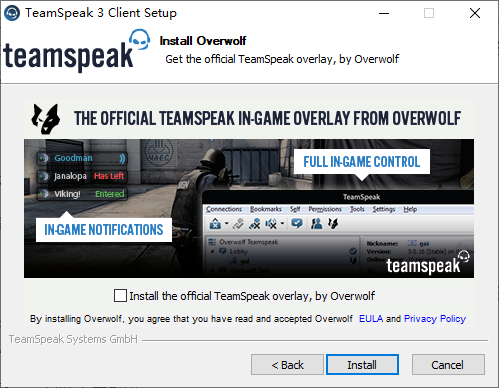
安装完成后,打开 TeamSpeak ,会提示登录 myTeamSpeak 账号。(可选是否登录,个人建议登录一下)
myTeamSpeak 账号的用途是同步书签,身份和配置等信息,比如在语音服务器获取的权限等等。
连接至服务器
点击主界面上面的 Connection - Connect,在 Server Nickname or Address 位置输入服务器地址, Nickname 位置输入昵称后,点击 Connect 即可。
也可在安装中文语言包后进行操作。
我们的 TeamSpeak 服务器地址 ts.lp1.net

TeamSpeak 中文语言包
目前,我正在和寂听联手制作中文语言包,到目前为止,还处于早期阶段,但是基本界面的翻译基本完成,所以也可以拿来直接使用。
下载地址 https://github.com/jitingcn/TS3-Translation_zh-CN/releases
下载 Chinese_Translation_zh-CN.ts3_translation 并按照提示进行安装即可。

常见问题
以下内容的中文翻译将会尽量与上方最新版中文语言包相同
Q1 设置感应麦
点击 工具(Tools) ,打开 设置(Options) 菜单目录 ,选择 音频输入(Capture) 选项卡。
可以在右侧的 配置(Profile) 中看到 语音感应激活(Capture Voice Activation)选项,模式选择 Volume Gate。
下方的滑杆代表灵敏度,您可以通过 点击 开始测试(Begin test) 进行测试。
一般情况下,推荐打开下方的回声抑制(Echo reduction) 回声消除(Echo cancellation) 以及 高级选项(Advanced Options) ,但具体请根据个人情况及设备的不同,自行判断。
Q1.1 说话别人只能听到后半句 / 录入过多杂音
一般此情况为灵敏度配置不当导致的。
通过调节 Q1 中提到的滑杆,滑杆越往左越灵敏,不断地测试,找到适合自己的灵敏度即可解决此问题。
Q2 使用 TeamViewer 时 TeamSpeak 声音变小的问题
不得不说,这个问题,确实困扰了我很久,直到前几天,偶然发现了解决问题的办法
2020-03-27 Windows 更新之后位置有了些许变化
首先,右键点击任务栏的声音 - 打开声音设置
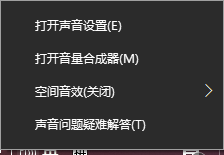
点击右侧的 声音控制面板

然后点击通信 选项卡,将系统默认的" 将其他声音的音量减小到80% " 修改为 不执行任何操作 ,即可完美解决声音变小的问题
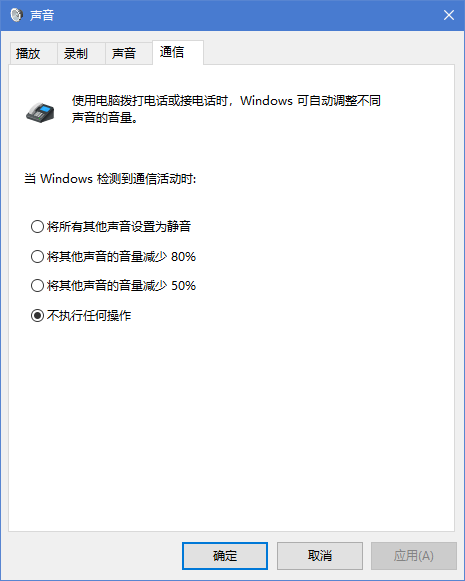
低版本 Windows 系统可以参考下面的部分
首先,右键点击任务栏的声音 - 声音

然后点击通信 选项卡,将系统默认的"将其他声音的音量减小到80%" 修改为不执行任何操作,即可完美解决声音变小的问题
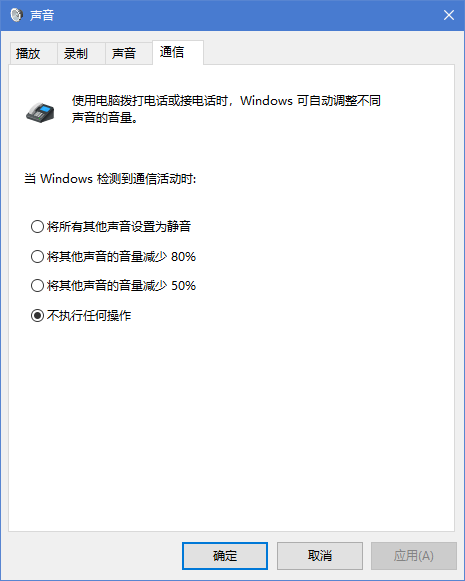
Q3 如何同时连接多台 TS 服务器
在连接服务器时点击 在新的标签页中 即可同时连接多台 TS 服务器。
Q4 如何使用权限密钥
- 打开权限密钥窗口
在顶部菜单中选择 权限(Permission) ,点击 使用权限密钥(Use Privilege key) 选项。
- 输入密钥即可
Q5 创建或编辑书签
- 打开书签
在 TeamSpeak 的左上角,单击 书签(Bookmarks) 菜单,然后单击 管理书签(Manage Bookmarks) 选项。
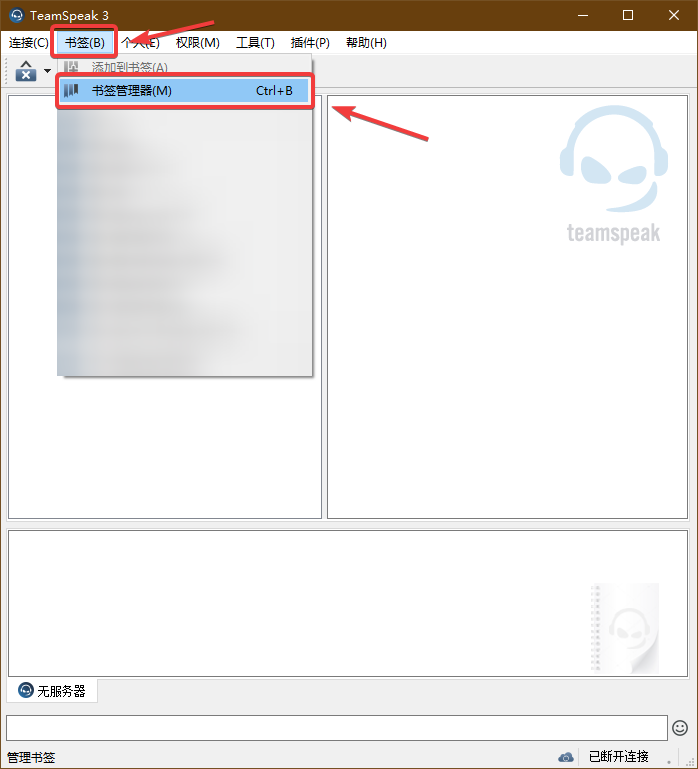
- 添加书签
在书签窗口中,请单击 新增书签 或在空白处点击右键,即可新建书签 。
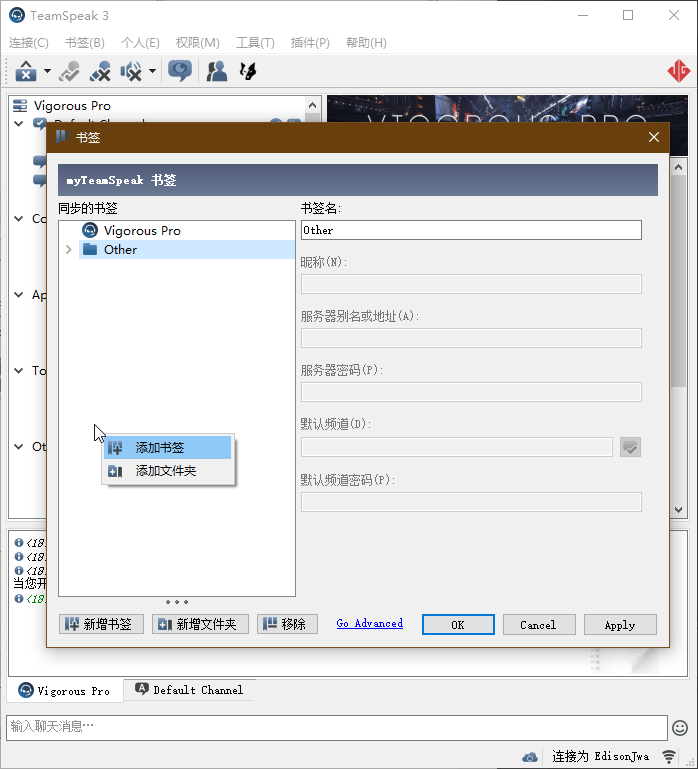
- 编辑书签
单击刚刚创建的新书签或要编辑的书签。填写 书签名 ,服务器地址 ,昵称 和服务器密码 (如果需要)。然后单击确定 即可。
- 快速添加书签
连接服务器后,点击 书签(Bookmarks) 菜单,然后单击 添加到书签(Add to Bookmarks) 选项即可。
官方版本分流下载地址
| 文件名 | 内容 |
|---|---|
TeamSpeak3-Client-win64-3.5.6.exe |
TS3安装包 |
Chinese_Translation_zh-CN.ts3_translation |
汉化文件 安装ts3后双击打开一次即可 |
橡木箱子下载[/button">https://yun.deepfal.cn/s/ERJb2a"]橡木箱子下载[/button]
版权属于:DeepFal
原文链接:https://www.wevg.org/archives/how-to-use-teamspeak3/
转载时须注明出处及本声明


1 条评论
怎么收藏这篇文章?